- Base de connaissances
- Marketing
- E-mail marketing
- Créer des e-mails programmables
BêtaCréer des e-mails programmables
Dernière mise à jour: 4 décembre 2025
Disponible avec le ou les abonnements suivants, sauf mention contraire :
-
Marketing Hub Pro, Enterprise
Avec les e-mails programmables, vous pouvez utiliser une syntaxe HubL avancée pour personnaliser le contenu de vos e-mails. Découvrez-en davantage sur l’utilisation des données CRM dans les modules dans la documentation des développeurs de HubSpot.
Comprendre les limites et les considérations
- Les données que vous pouvez utiliser dans un e-mail programmable dépendent de votre abonnement HubSpot :
- Si vous disposez d'un compte Marketing Hub Professional , vous pouvez restituer des données à partir d'objets CRM standard, tels que des contacts, des sociétés et des produits.
- Si vous disposez d’un abonnement Marketing Hub Entreprise , vous pouvez inclure des sources de données structurées telles que des tableaux HubDB et des objets personnalisés dans les e-mails programmables.
- Le nombre de fonctions CRM que vous pouvez ajouter à un e-mail programmable dépend du nombre de destinataires :
- Les e-mails comportant 5 fonctions CRM peuvent être envoyés à un maximum de 100 000 destinataires. Un maximum de 5 fonctions CRM peuvent être ajoutées à un e-mail programmable.
- Les e-mails comportant 4 fonctions CRM peuvent être envoyés à un maximum de 125 000 destinataires.
- Les e-mails comportant 3 fonctions CRM peuvent être envoyés à un maximum de 165 000 destinataires.
- Les e-mails avec 2 fonctions CRM peuvent être envoyés à un maximum de 250 000 destinataires.
- Les e-mails avec 1 fonction CRM peuvent être envoyés à un maximum de 500 000 destinataires.
- Les e-mails programmables doivent être envoyés au moins une heure après tout e-mail programmable précédent.
Ajouter des e-mails programmables aux modules ou aux modèles
Dans le gestionnaire de conception, vous pouvez créer des modules personnalisés et des modèles codés personnalisés qui peuvent être utilisés pour les e-mails programmables.
Une fois que vous avez créé un module personnalisé prenant en charge les e-mails programmables, vous pouvez l’ajouter aux e-mails créés dans l’éditeur glisser-déposer.
Créer un module d’e-mails programmables
- Dans votre compte HubSpot, accédez à Contenu > Gestionnaire de conception.
- Dans la colonne de gauche, cliquez sur le menu Fichier et sélectionnez Nouveau fichier.
- Dans la boîte de dialogue, cliquez sur le menu déroulant et sélectionnez Module puis Suivant.
- Dans la section Où souhaitez-vous utiliser ce module , sélectionnez la case à cocher E-mails.
- Dans le champ Nom du fichier, saisissez un nom de module.
- Cliquez sur Créer.
- Dans la colonne de droite, activez l’option Utiliser le module pour les e-mails programmables .
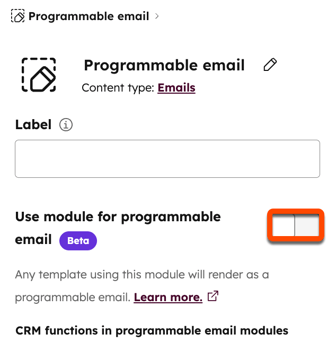
- Dans la boîte de dialogue, vérifiez les limites d’envoi, puis cliquez sur Accepter et activer.
Créer un modèle d’e-mail codé programmable
- Dans votre compte HubSpot, accédez à Contenu > Gestionnaire de conception.
- Dans la colonne de gauche, cliquez sur le menu Fichier et sélectionnez Nouveau fichier.
- Dans la boîte de dialogue, cliquez sur le menu déroulant et sélectionnez HTML + HubL, puis cliquez sur Suivant.
- Cliquez sur le menu déroulant Type de modèle et sélectionnez E-mail.
- Dans le champ Nom du fichier, saisissez un nom de modèle.
- Cliquez sur Créer.
- En haut du modèle codé, ajoutez le code suivant à la section entre
<!--et-->:isEnabledForEmailV3Rendering: true.
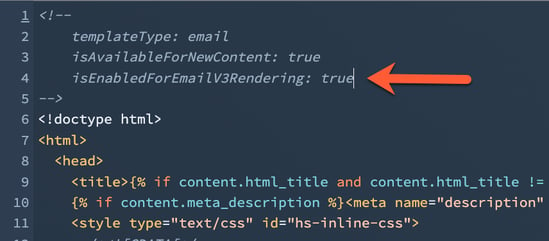
- Terminez de modifier le modèle, puis cliquez sur Publier les modifications dans l’angle supérieur droit.
Optimiser les e-mails programmables
Pour éviter les retards d’envoi lors de l’envoi d’e-mails programmables, il est recommandé de suivre ces bonnes pratiques :
- Utilisez des e-mails ordinaires dans la mesure du possible : si vous envoyez un e-mail à une heure fixe avec des destinataires définis, il est recommandé d’envoyer un e-mail ordinaire plutôt qu’un e-mail automatisé pour de meilleures performances
- Ajoutez une requête pour éviter de récupérer trop de lignes : lorsque vous définissez le
hubdb_table_rows, ajoutez une requête supplémentaire pour affiner les lignes que vous récupérez.- Exemple : vous pouvez filtrer vos lignes pour tous les contacts avec une note
years_at_companysupérieure à 3 et limiter les résultats renvoyés à 15. hubdb_table_rows(1546258, "years_at_company__gt=3&limit=15")
- Exemple : vous pouvez filtrer vos lignes pour tous les contacts avec une note
- Éviter de filtrer par jetons de personnalisation : il est recommandé d’éviter d’utiliser des jetons de personnalisation pour filtrer les lignes de données, y compris le filtrage dans le paramètre de requête ou le filtrage après récupération.
- Si le filtrage par jetons de personnalisation ne peut être évité, il est recommandé de donner la priorité à la récupération du nombre minimum de lignes et d’appliquer un filtrage conditionnel utilisant
ifla syntaxe après la récupération des données. - Exemple : vous pouvez limiter les lignes récupérées à 20 et filtrer après la récupération pour
row.location = contact.location. {% if row.location == contact.location %}Your row data is {{ row }}{% endif %}{% endfor %} {% end raw }
- Si le filtrage par jetons de personnalisation ne peut être évité, il est recommandé de donner la priorité à la récupération du nombre minimum de lignes et d’appliquer un filtrage conditionnel utilisant
- Limitez le nombre d’appels des fonctions CRM : le nombre de fonctions CRM (telles que
crm_objectetcrm_associations) dans un e-mail dépend du nombre de destinataires. Limitez les appels de ces fonctions pour éviter les retards ou les annulations.- Exemple : définir des limites claires sur le nombre d’appels des fonctions du CRM.
{% set ids = [1,2,3] %}{% set people = crm_objects("contact", "hs_object_id__in="~ids|join(','), "firstname,lastname", false) %}